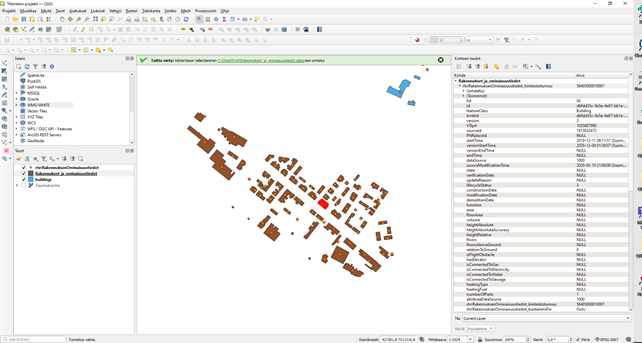Ohjeen avulla yhdistetään Rakennusten kyselypalvelun (OGC API Features) ja Rakennustietojen kyselypalvelun (WFS) tarjoamat tiedot QGIS:n avulla. Ohjeessa käytetään taustakarttana Karttakuvapalvelun (WMS, WMTS, Vektoritiilet) taustakarttaa.
Palvelut
Rakennusten kyselypalvelu (OGC API Features)
Rakennusten kyselypalvelu (OGC API Features) avointa rajapintayhteyttä voi käyttää vapaasti, eikä palvelussa ole käyttömäärärajoituksia, mutta palvelun käyttö vaatii käyttäjäkohtaisen API-avaimen. Rajapintaa voit käyttää Maanmittauslaitoksen avoimen rajapintapalvelun käyttöehtojen mukaisesti. Aineistot ovat Maanmittauslaitoksen avoimen tietoaineiston lisenssin alaisia.
Rakennustietojen kyselypalvelun (WFS)
Rakennustietojen kyselypalvelun (WFS) rajapintapalvelun käyttöönotto edellyttää sopimusta Maanmittauslaitoksen kanssa. Lisäksi palvelun käyttö edellyttää Digi- ja väestötietoviraston myöntämää lupaa, jossa määritellään käyttöoikeus rajapinnan kautta käytettäville aineistoille ja tuotteille. Sopimukseen perustuvassa rajapinnan käytössä Maanmittauslaitos varmistaa käyttäjille palvelun toimivuuden ja saatavuuden. Palvelulle tarjotaan myös käyttöönoton tukea. Sopimukseen perustuva rajanpinnan käyttö on maksullista (katso kohta Hinnasto) ja palvelun käyttöön tarvitaan käyttäjätunnus ja salasana. Sopimus palvelun käytöstä on voimassa toistaiseksi.
Palvelun tietoja voi käyttää vain organisaation omassa toiminnassa, eikä tietoja saa luovuttaa kolmansille osapuolille. Tietoja ei saa käyttää suoramarkkinointiin tai muuhun vastaavaan toimintaan. Tutustu rakennustietojen käytön yleisiin ehtoihin.
Jos olet kiinnostunut palvelusta, ota yhteyttä sähköpostitse verkkopalveluiden asiakastukeen osoitteeseen verkkopalvelut(at)maanmittauslaitos.fi. Viestistä tulisi käydä ilmi, minkälaiseen käyttötarkoitukseen palvelua haetaan. Maanmittauslaitos välittää hakemuksesi Digi- ja väestötietovirastolle käsiteltäväksi.
Sopimusta varten tarvitsemme organisaation Y-tunnuksen, yhteys- ja laskutustiedot.
Karttakuvapalvelun (WMS, WMTS, Vektoritiilet)
Karttakuvapalvelun (WMS, WMTS, Vektoritiilet) kaikille avoimen Karttakuvapalvelun (WMTS) metatietokuvauksen kytkeytymisosoite on https://avoin-karttakuva.maanmittauslaitos.fi/avoin/wmts/1.0.0/WMTSCapabilities.xml. Metatietokuvauksesta selviää mm. ne palveluosoitteet, joita käytetään kytkemään asiakassovellus rajapintaan. Kytkeytyvän sovelluksen tulee hakea nämä kuvaukset ajantasaisena itse palvelusta. Avoimen rajapintapalvelun käyttöön tarvitaan API-avain. Lue lisää API-avaimen käytöstä.
Avoimen Karttakuvapalvelun (WMTS) käyttö on tarkoitettu rajapinnan testaamiseen ja pienimuotoiseen käyttöön, jossa palvelun suorituskyky ei ole kriittistä. Avoimen Karttakuvapalvelun (WMTS) kautta tarjottava tuotevalikoima on suppeampi ja niiden zoom-tasot karkeammat.
Ohje
1. Avataan QGIS ja luodaan tarvittavat rajapintayhteydet
Karttakuvapalvelun (WMS, WMTS, Vektoritiilet) yhteys luodaan kuten Maanmittauslaitoksen Youtube-kanavan videossa esitetään.
Avataan tietolähteiden hallinta.
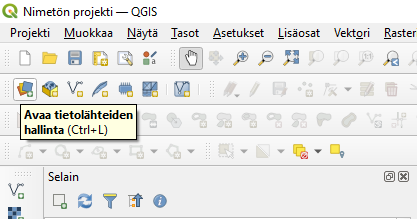
Valitaan vasemmasta palkista yhteystyypiksi WMS/WMTS ja klikataan Uusi.
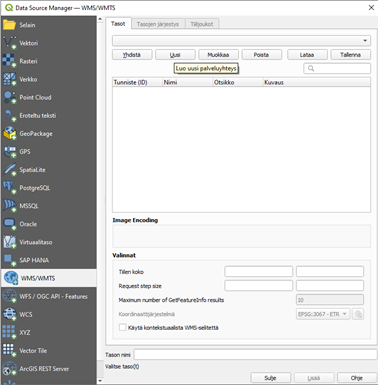
Syötetään avautuvaan ikkunaan Karttakuvapalvelun toimivuuden vaatimat tiedot eli Nimi, URL (https://avoin-karttakuva.maanmittauslaitos.fi/avoin/wmts/1.0.0/WMTSCapabilities.xml) ja Käyttäjänimi (Henkilökohtainen API-avaimesi). Klikataan Convert to configuration, jonka jälkeen klikataan OK.
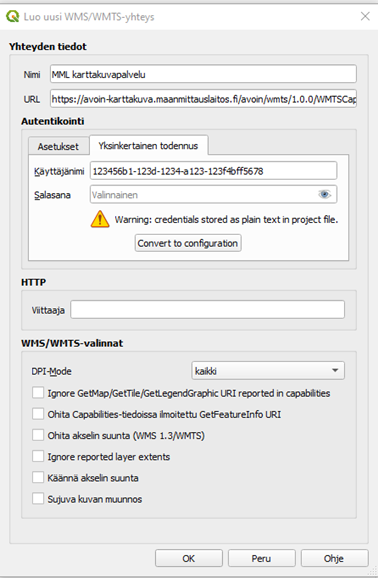
Klikataan Yhdistä.
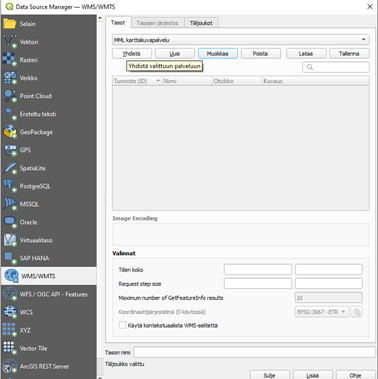
Valitaan taustakartta ja klikataan alhaalta lisää, jonka jälkeen voidaan sulkea ikkuna ja tarkastella avautunutta karttaa.
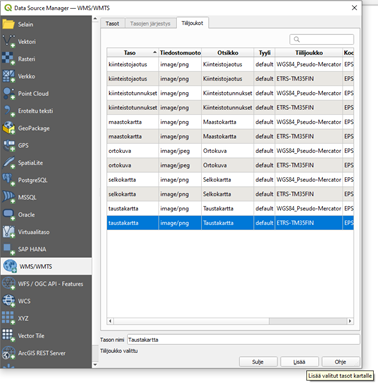
Avattu taustakartta ilmestyi Tasot-valikkoon ja siten myös näkyville karttaikkunaan. Zoomataan kartalla mieleiseen kohteeseen, jonka jälkeen lisätään muut rajapintapalvelut.
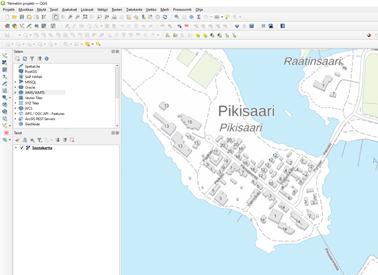
Avataan tietolähteiden hallinta.
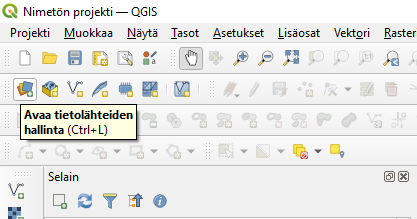
Valitaan vasemmasta palkista yhteystyypiksi WFS / OGC API - Features ja klikataan Uusi.
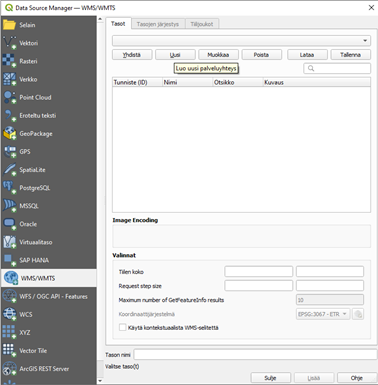
Syötetään avautuvaan ikkunaan Rakennusten kyselypalvelun toimivuuden vaatimat tiedot eli Nimi, URL (https://avoin-paikkatieto.maanmittauslaitos.fi/buildings/features/v1/) ja Käyttäjänimi (Henkilökohtainen API-avaimesi). Klikataan Convert to configuration, jonka jälkeen klikataan OK.
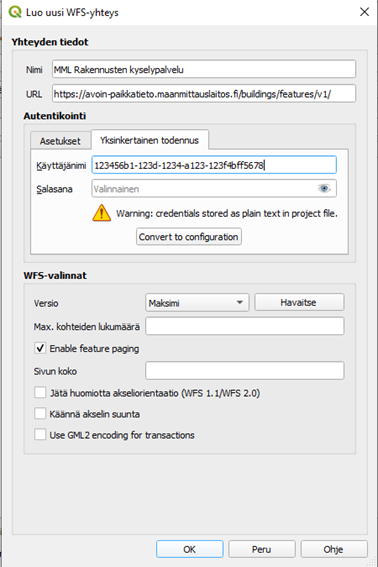
Klikataan Yhdistä.
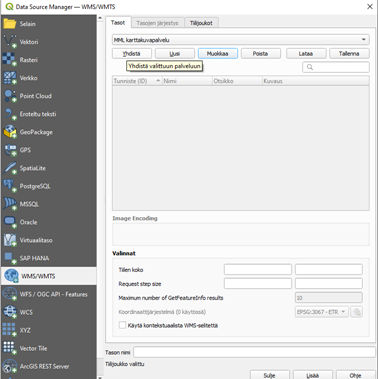
Valitaan esimerkiksi taso buildings. Huomioi alhaalla on valittuna Hae vain näkymän alueella olevia kohteita. Klikataan alhaalta lisää, jonka jälkeen voidaan sulkea ikkuna ja tarkastella latautuneita vektorimuotoisia rakennuksia
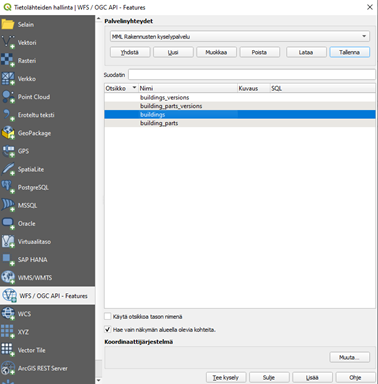
Avattu vektoritaso nimeltä buildings ilmestyi tasovalikkoon ja siten myös näkyville karttaikkunaan.
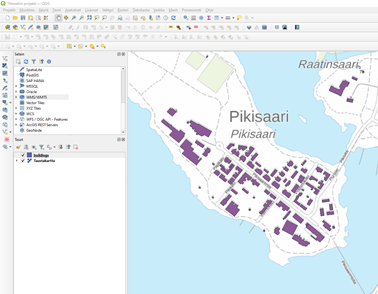
Lisätään myös rajapintapalvelu nimeltä Rakennustietojen kyselypalvelu. Avataan tietolähteiden hallinta.
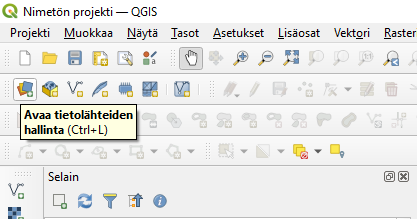
Valitaan vasemmasta palkista yhteystyypiksi WFS / OGC API - Features ja klikataan Uusi.
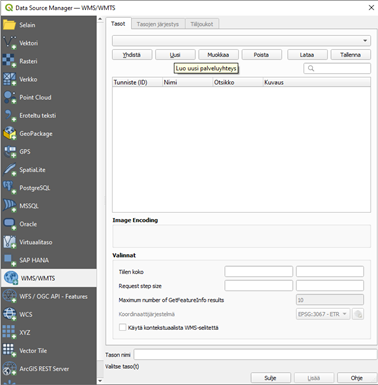
Syötetään avautuvaan ikkunaan Rakennustietojen kyselypalvelun toimivuuden vaatimat tiedot eli Nimi, URL (https://ws.nls.fi/rahu/wfs ) ja laaditun sopimuksen myötä saadut Käyttäjänimi sekä Salasana. Klikataan Convert to configuration, jonka jälkeen klikataan OK.
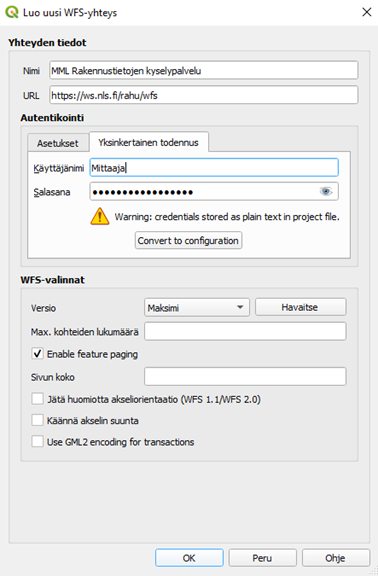
Klikataan Yhdistä.
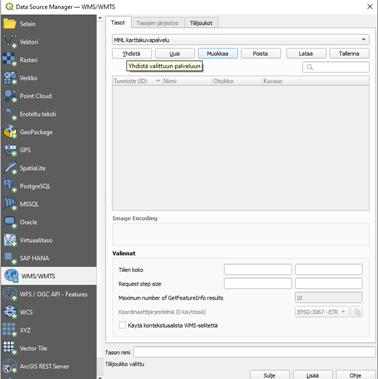
Valitaan esimerkiksi taso Rakennusten ominaisuustiedot. Huomioi, että alhaalla on valittuna Hae vain näkymän alueella olevia kohteita. Klikataan alhaalta lisää, jonka jälkeen voidaan sulkea ikkuna ja tarkastella latautuneita rakennusten ominaisuustietoja.
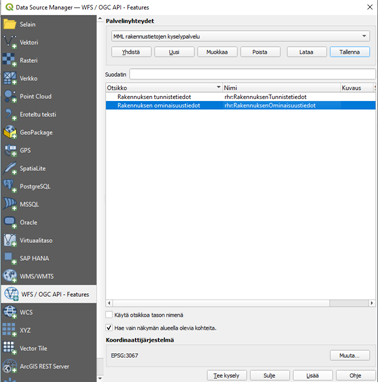
Avattu taso nimeltä rhr:RakennuksenOminaisuustiedot ilmestyi tasovalikkoon ja siten myös näkyville karttaikkunaan.

2. Yhdistetään Rakennusten kyselypalvelusta ja Rakennustietojen kyselypalvelusta saamamme vektorimuotoiset aineistot. Tarkoituksena on saada vektorimuotoinen rakennus, jonka ominaisuustietoihin on tallennettu rakennustietojen kyselypalvelusta saadut tiedot rakennuksista.
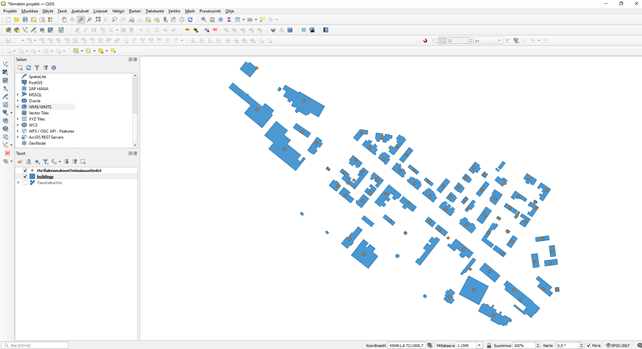
Tarkistetaan valitun tason buildings (näkyy korostettuna Tasot-valikossa) kohteiden ominaisuustietoja. Ominaisuustietojen katselu tapahtuu klikkaamalla jotain rakennusta (aseta päälle ensin Näytä kohteen tiedot valintatyökalu), jolloin oikealle avautuu uusi ikkuna nimeltä Kohteen tiedot. Saadaan selville valitun rakennuksen rakennustunnus eli VTJprt = 101381182P.
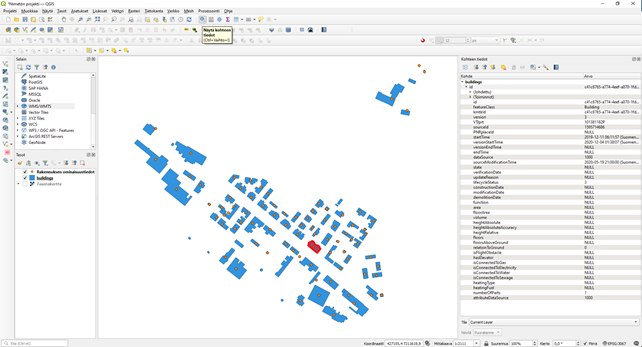
Tarkistetaan myös rhr:RakennuksenOminaisuustiedot tason kohteiden ominaisuustietoja ja valitaan taso aktiiviseksi (aktiivinen taso näkyy korostettuna Tasot-valikossa). Ominaisuustietojen katselu tapahtuu klikkaamalla jotain rakennusta, jolloin oikealle uusi ikkuna nimeltä Kohteen tiedot. Klikataan pistettä, joka osuu rakennukseen, jota aiemmin klikkasimme. Havaitaan, että valitun pisteen rakennustunnus = 101381182P.
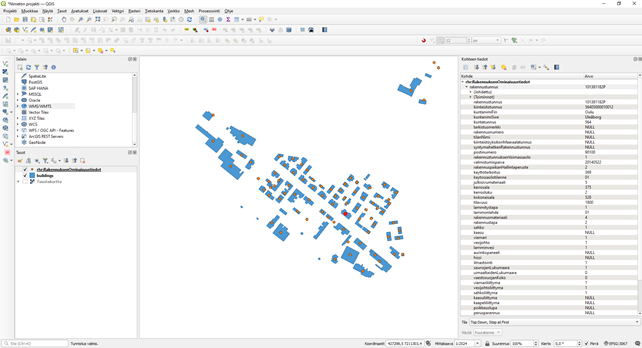
Yhteisten tietojen avulla voidaan tasojen tiedot yhdistää. Yhteiset tiedot ovat näissä aineistoissa rakennustunnus eli VTJ-PRT-tunnus. Yhdistetään tasoon building tiedot tasosta rhr:RakennuksenOminaisuustiedot. Klikataan hiiren oikealla tasoa building ja valitaan Ominaisuudet.
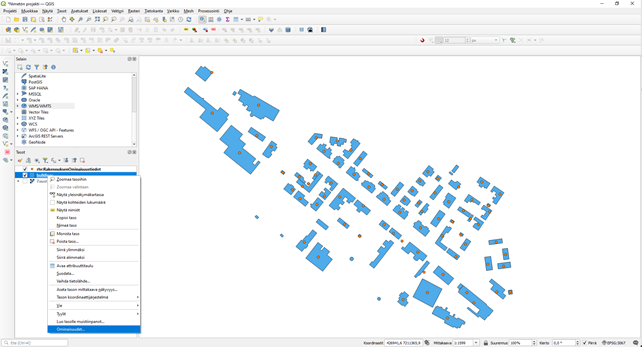
Valitaan vasemmanpuoleisesta palkista Liitokset ja klikataan tämän jälkeen alhaalle ilmestynyttä vihreää + merkkiä.
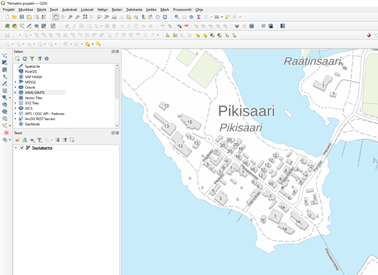
Avautuu uusi ikkuna, johon täytetään tiedot siitä minkä tason tiedot halutaan yhdistää tasoon building. Liitettävä taso on rhr:RakennuksenOminaisuustiedot ja tässä tapauksessa liitoskenttä on rakennustunnus ja kohdekenttä on VTJprt. Tämän jälkeen klikataan OK.
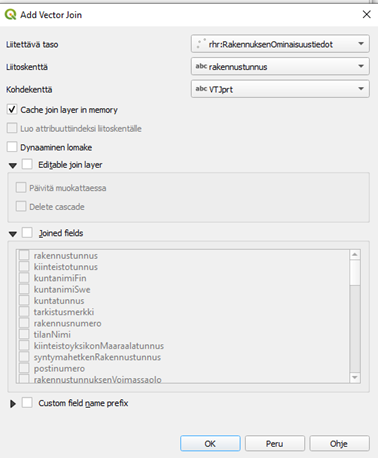
Havaitaan, että liitos ilmestyi Tason ominaisuudet ikkunaan ja tämä ikkuna voidaan sulkea valitsemalla alhaalta OK.
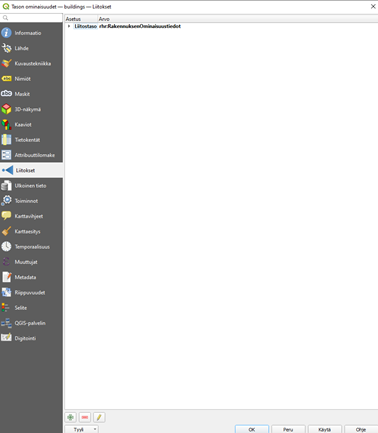
Klikataan taas rakennusta ja havaitaan avautuvasta Kohteen tiedot ikkunasta, että aluemaisille rakennuksille on tallentunut alkuperäisten tietojen lisäksi tiedot tasolta rhr:RakennuksenOminaisuustiedot. Tiedot näkyvät alkuperäisten tietojen alapuolella.
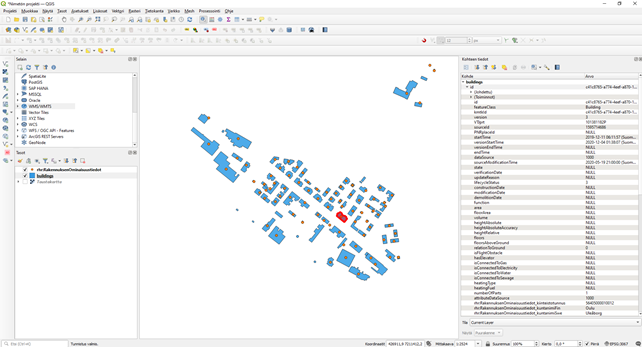
Valitaan halutut kohteet valintatyökalulla, jotta voidaan tallentaa tiedot omalle levylle. Klikataan valintatyökalua.
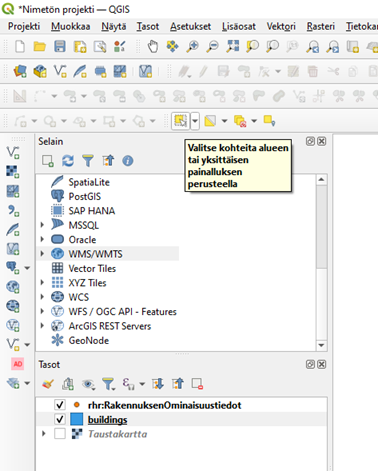
Valinta tapahtuu painamalla hiiren vasen painike pohjaan ja vetämällä hiiri haluamasi alueen yli.
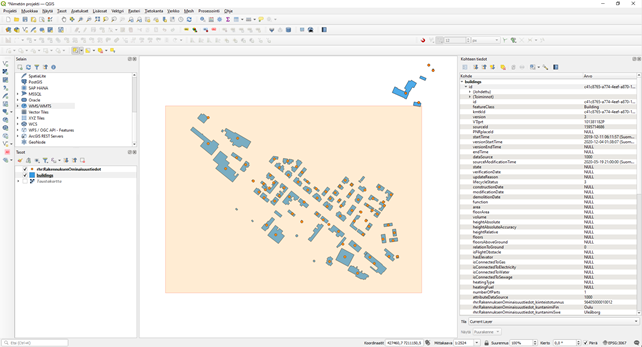
Valitut kohteet näkyvät keltaisella värillä.
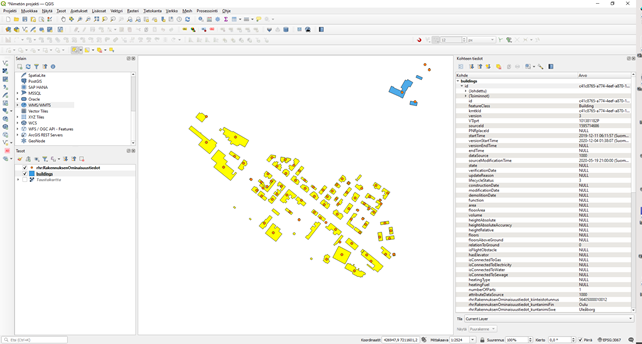
Tallennetaan valinnat uuteen tiedostoon omalle levylle valitsemalla yläpalkista Tasot -> Tallenna nimellä.
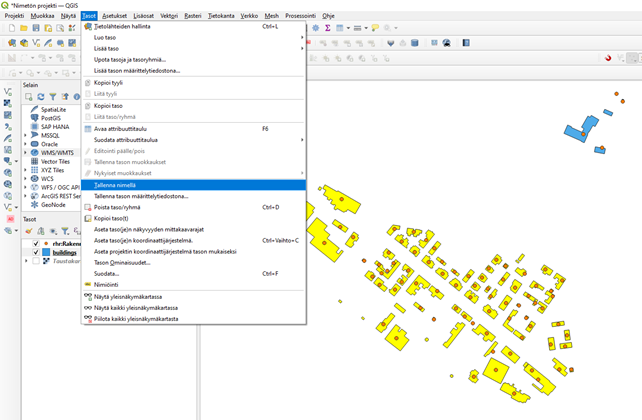
Tallennetaan valitut kohteet esimerkiksi GeoPackage formaatissa omalle työasemalle. Klikataan, että tallennetaan vain valitut kohteet ja valitaan vietäviksi kentiksi kaikki eli klikataan valitse kaikki. Lisätään tiedosto myös kartalle laittamalla merkintä ikkunan alareunaan kohtaan Lisää tallennettu tiedosto kartalle. Tämän jälkeen klikataan OK.
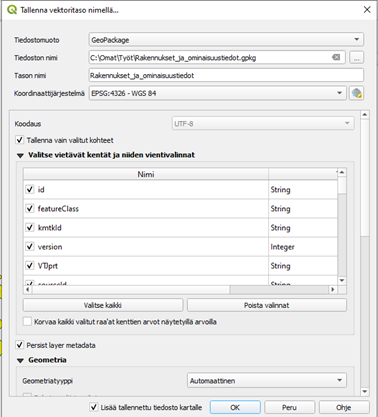
Tallennettu tiedosto ilmestyy nyt kartalle uutena tasona. Klikkaamalla rakennusta havaitaan ominaisuustietojen säilyneen.